- Einfache Möglichkeiten zur Umgehung der Google-Kontosperrung
- So lösen Sie ein Gerät über einen Webbrowser von einem Profil
- Eine nicht standardmäßige Möglichkeit, Ihr Google-Konto nach dem vollständigen Zurücksetzen zurückzusetzen zurücksetzen
- Android-Einstellungen mit QuickShortcutMaker
- Weitere Tipps zum Zurücksetzen Ihres Google-Kontos
Einfache Möglichkeiten zur Umgehung der Google-Kontosperrung
Wenn bei der Anmeldung in Ihrem Google-Profil ein Problem auftritt, Probieren Sie einige einfache Problemumgehungen aus. Oft Es kommt vor, dass Benutzer gültige Daten eingeben, aber ein Smartphone weigert sich, sie aus unbekannten Gründen anzunehmen. Wenn du Versuchen Sie es in diesem Fall nach 24 Stunden erneut. In Je nach Android-Version akzeptiert das Smartphone möglicherweise nicht einmal reale Daten für einige Zeit.
Wenn das Smartphone Sie nach dieser Zeit immer noch nicht einlässt Warten Sie weitere 48 Stunden in das System. Nach 72 Stunden danach Das Zurücksetzen des Smartphones muss die Anmeldedaten akzeptieren. Wenn nicht Wenden Sie sich an das Geschäft, in dem Sie das Gerät gekauft haben. Spezialisten sollten Ihnen bei der Lösung des Problems helfen. Mit sich Stellen Sie sicher, dass Sie alle Dokumente haben, die vom Geschäft ausgestellt wurden beim Kauf. Wenn Sie ein gebrauchtes Gerät gekauft haben, Bitten Sie den Vorbesitzer, Ihnen Einzelheiten zu liefern Eingang.
Lesen Sie auch: Übernehmen Sie das Update von ADB – was ist es in Android.
So lösen Sie ein Gerät über einen Webbrowser von einem Profil
Damit das Gerät keinen Login und kein Passwort vom Eingang anfordert und Lassen Sie uns in das System, müssen Sie es von Ihrem Konto entfernen Web-Version. Diese Methode hilft, wenn Sie Ihre vergessen Anmeldedaten, aber noch einen Webbrowser die Fähigkeit, in Ihr Konto zu gelangen.
Vorgehensweise
- Öffnen Sie einen Browser auf Ihrem Computer und geben Sie in der Suchmaschine die Abfrage ein “Google-Konto”;
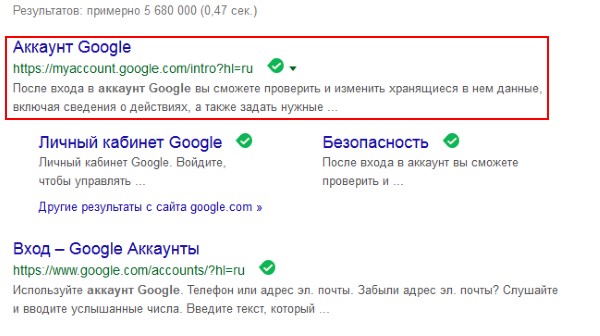
Google-Kontosuche
- Die Hauptseite für die Kontoeinstellungen wird geöffnet. Linkes Menü выберите пункт “Sicherheit” ;
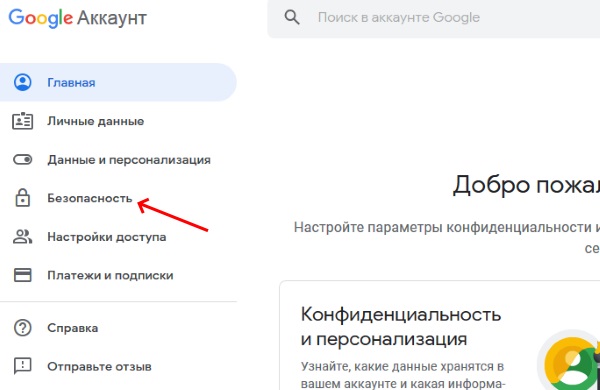
Sicherheitselement in Ihrem Google-Konto
- Lass die Seite runter und finde deine Geräte “;
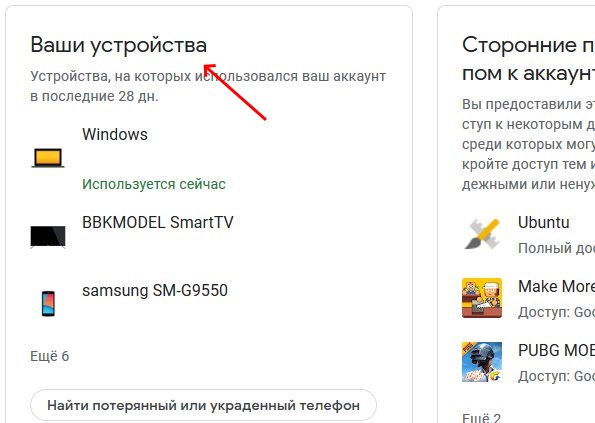
Block “Ihre Geräte”
- Klicken Sie unten in diesem Block auf “Verwalten” Geräte “;
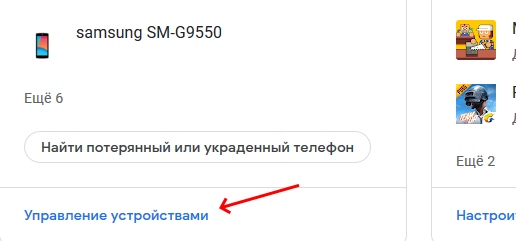
Schaltfläche “Geräteverwaltung”
- Wählen Sie das gewünschte Gerät, bei dem Anmeldeprobleme auftreten und нажмите кнопку “Zugang schließen” и подтвердите этиEinstellungen.
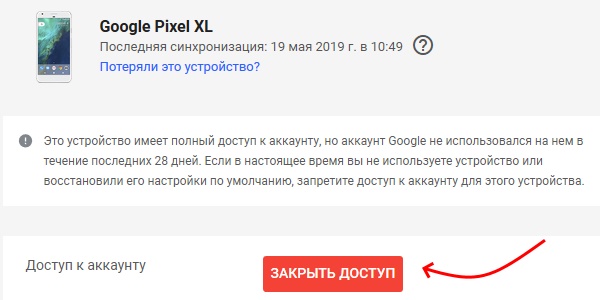
Schließen Sie die Zugriffstaste
Versuchen Sie erneut, sich über Ihr Telefon in Ihrem Google-Profil anzumelden. Wenn Andernfalls fahren Sie mit einer anderen Methode fort.
Siehe auch: Feature Advisor – Was ist dieses Programm?
Eine nicht standardmäßige Möglichkeit, Ihr Google-Konto nach dem vollständigen Zurücksetzen zurückzusetzen zurücksetzen
In vielen Android-Betriebssystemen gelang es den Benutzern, sich fortzubewegen Blockieren mit Hilfe eines gefundenen “Lochs” im Schutzsystem. Sie ist Funktioniert höchstwahrscheinlich nicht mit den neuesten Modellen des Systems. Weil Wie Entwickler bereits entdeckt und beseitigt haben. Verwenden Sie diese So können Sie sich einloggen und Ihr Konto löschen, um es zu erstellen neu oder melde dich unter einem anderen an.
Was Sie tun müssen:
- Wenn eine Meldung angezeigt wird, dass Sie Daten zum Anmelden benötigen Von dem Konto funktioniert die Schaltfläche Weiter nicht.
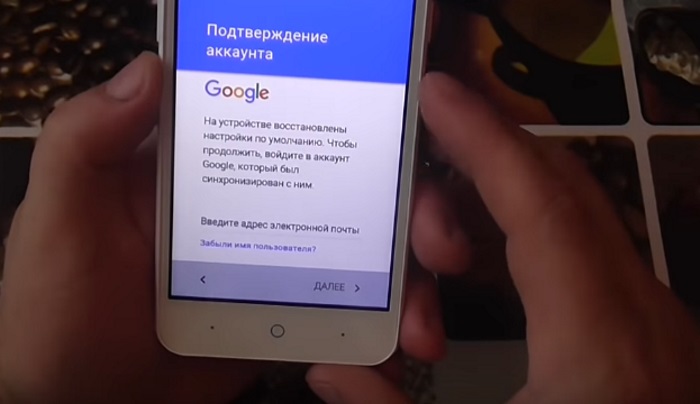
Bildschirm, in dem Sie aufgefordert werden, Daten aus Ihrem Google-Konto einzugeben
Um diesen Schritt zu überspringen, müssen Sie einschalten Legen Sie eine SD-Karte (Flash-Laufwerk) in das Smartphone ein. Falls Sie schießen müssen Verwenden Sie ein OTG-Kabel, um auf das Flash-Laufwerk zuzugreifen.

Stecken Sie den USB-Stick in das Gerät
- Wenn das Flash-Laufwerk mit dem Smartphone verbunden ist, wird ein Dialogfeld angezeigt. ein Fenster. Klicken Sie dort auf “OK”.
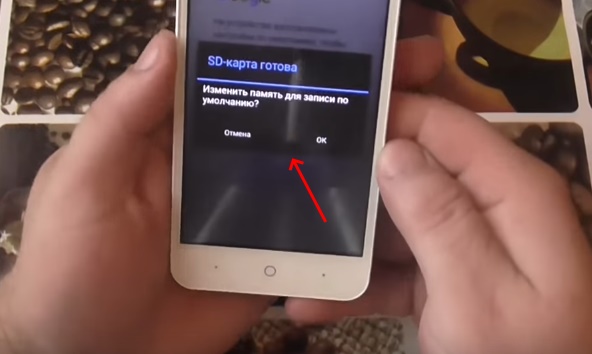
Wählen Sie OK
- Der Bildschirm “Einstellungen” sollte auf dem Telefon angezeigt werden хранилища”.
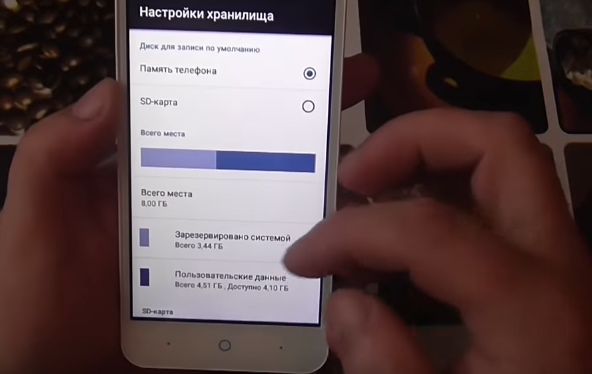
Экран “Настройки хранилища”
Suchen Sie hier “Anwendungsdaten …” und wählen Sie ihn;
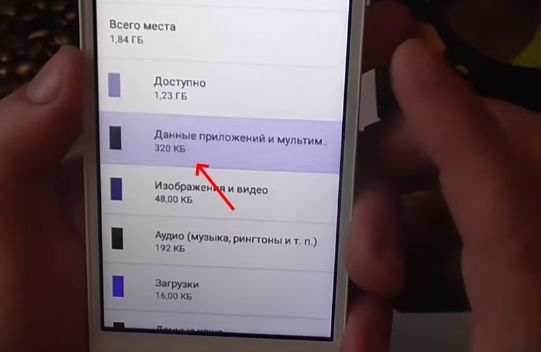
Punkt “Anwendungs- und Multimediadaten”
- Wählen Sie dann im nächsten Bildschirm “Einstellungen”;
- Опустите снова экран вниз и найдите кнопку Rennen im Abschnitt “Anwendung starten”;
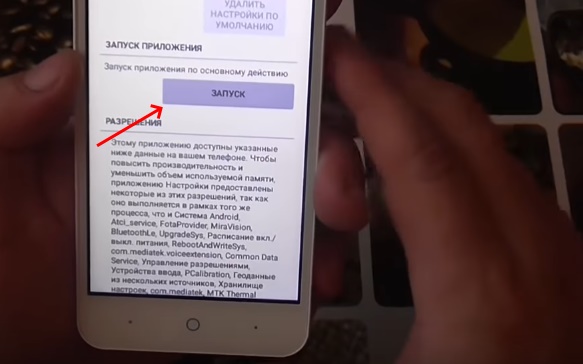
Schaltfläche “Ausführen”
- Danach zeigt uns das System die Android-Einstellungen. Finden здесь пункт Wiederherstellung und Zurücksetzen ;
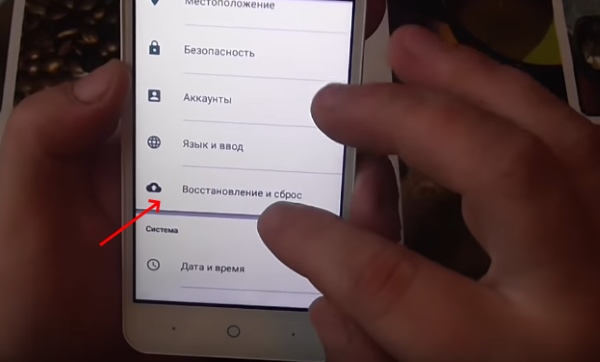
Punkt “Wiederherstellung und Zurücksetzen”
- Wählen Sie “DRM zurücksetzen und alle Lizenzen löschen”.
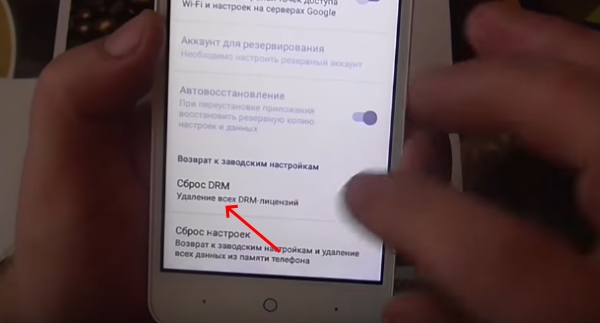
Klicken Sie auf DRM zurücksetzen
- Gehen Sie nun zurück und wählen Sie “Zurücksetzen”.
- Und bestätigen Sie diese Einstellung. In einigen Fällen können Sie löschen Konto in den Einstellungen.
Nach einer Weile wird das Telefon neu gestartet und alle Daten zurückgesetzt Google-Konto auf Ihrem Smartphone und zeigt wieder ein Menü zum Aufrufen. Nun müssen Sie ein neues Profil erstellen. Wenn dies bei dieser Methode nicht der Fall ist half Ihnen, die Daten zurückzusetzen, lesen Sie den Artikel weiter.
Android-Einstellungen mit QuickShortcutMaker
Dies ist ein weiterer nicht standardmäßiger Ansatz für den Fall, dass Sie dies nicht können Steigen Sie mit FRP in Ihr Android-Gerät ein. Wenn auf dem Bildschirm mit Wenn Sie Daten eingeben möchten, müssen Sie mit einer Auswahl an den gewünschten Ort zurückkehren sprache.
Vorgehensweise
- Wählen Sie Englisch aus der Liste aus.
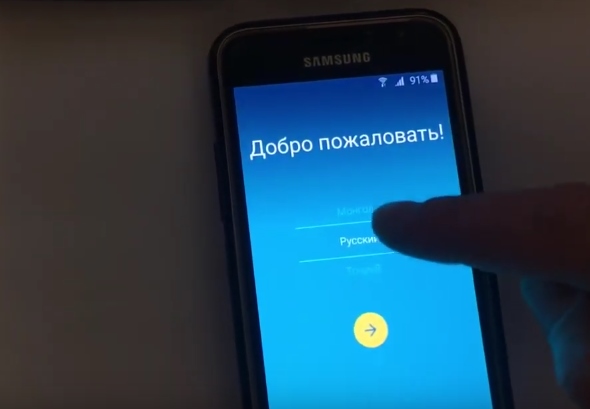
Sprachauswahl
- Drücken Sie dann dreimal schnell die Taste “Home”. Sie ist befindet sich in der Mitte der drei Haupttasten auf dem Smartphone-Panel. Der Sprachassistent sollte Sie über TalkBack informieren enthalten;
- Wechseln Sie wieder auf Russisch. Auf dem Bildschirm brauchen Zeichnen Sie mit Ihrem Finger eine schräge Linie. In der Gegend, die im Screenshot gezeigt. Bei Bedarf wiederholen. Aktion mehrmals;
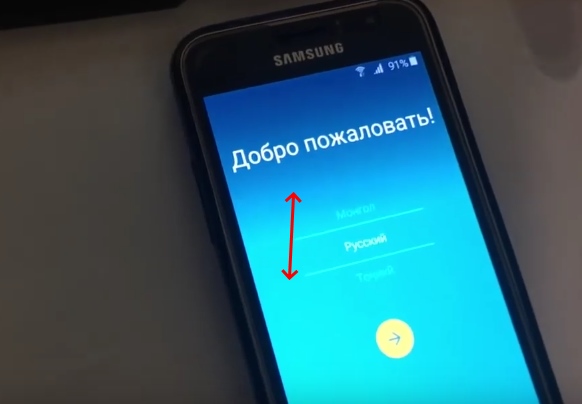
Wischen Sie über den Bildschirm Ihres Smartphones
- Das allgemeine Kontextmenü sollte sich öffnen. Darin musst du wählen TalkBack-Einstellungen . Die App wird auch als Android bezeichnet. Accessibility Suite
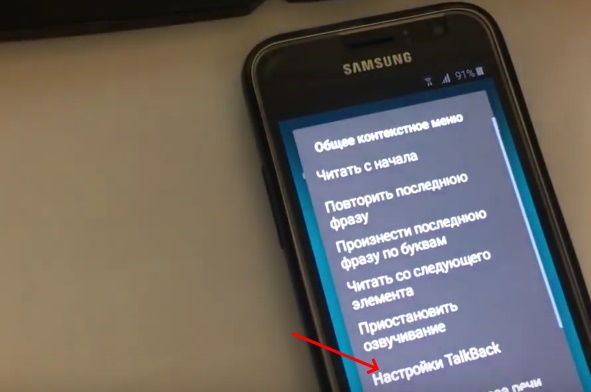
Wähle “TalkBack Einstellungen”
- Wenn die Einstellungen geöffnet sind, müssen Sie TalkBack ebenfalls deaktivieren Weg – drücken Sie 3 Mal auf die “Home” -Taste;
- Wählen Sie dann “Datenschutz” und Wählen Sie einen beliebigen mobilen Browser aus, um auf das Netzwerk zuzugreifen.
- In die Suchleiste schreiben Sie die Abfrage “QuickShortCutMaker” и нажмите кнопку поиска. Wichtig zu finden Eine Site mit einer APK-Datei für diese Anwendung, ohne eine Google Play-Adresse zu öffnen.
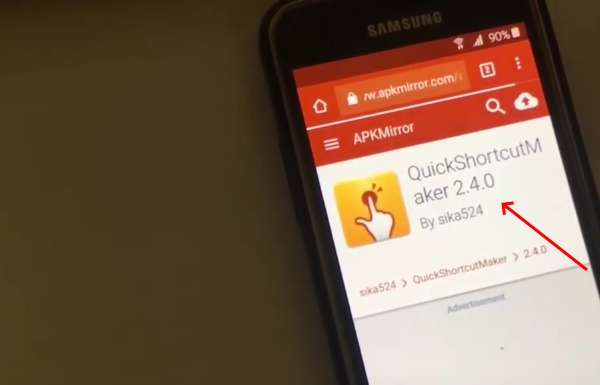
Laden Sie QuickShortCutMaker im Internet herunter
- Laden Sie die Anwendung herunter und installieren Sie sie. Versuchen Sie es nicht auf dem Weg Diese Anweisung ruft direkt die Einstellungen Ihres Smartphones auf. Das System sofort “werfen” Sie auf den Startbildschirm, wo alles und es fing an. Nach dem Download sollte eine Benachrichtigung mit erscheinen ein Angebot zur Installation der Anwendung;
- Öffnen Sie die Anwendung und wählen Sie die Registerkarte “Erweitert” поиск”.
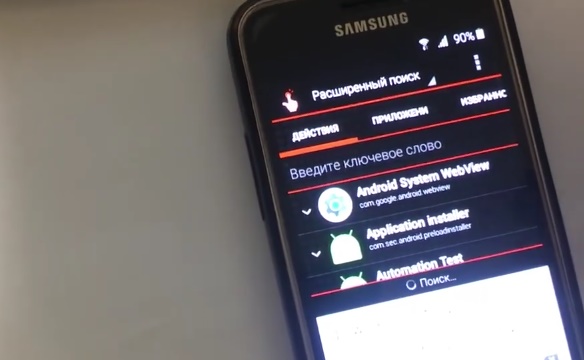
Расширенный поиск в приложении
Geben Sie hier “TouchWiz” ein und wählen Sie es aus Ergebnisse;
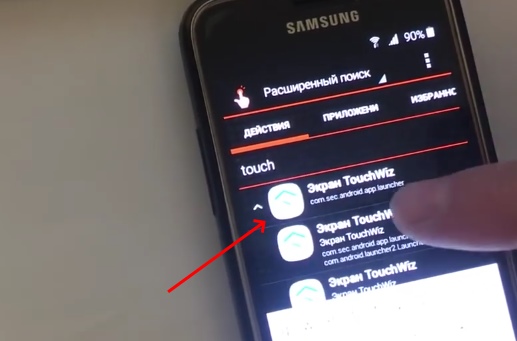
Wählen Sie in den Ergebnissen “TouchWiz-Bildschirm”
- Далее нажмите на пункт “Ansicht” .
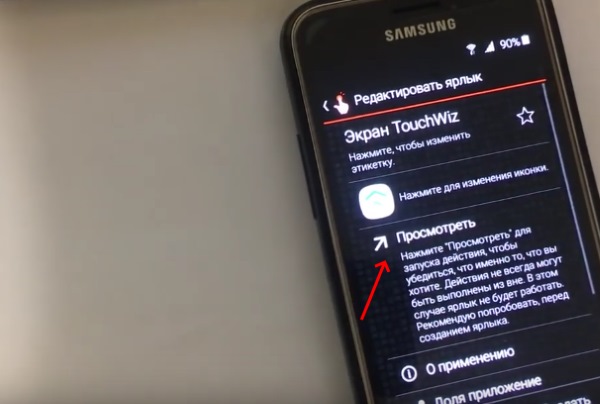
Artikel anzeigen
Und schon sehen Sie den Android-Desktop. Gehe zu настройки и нажмите пункт “Über Gerät” ;
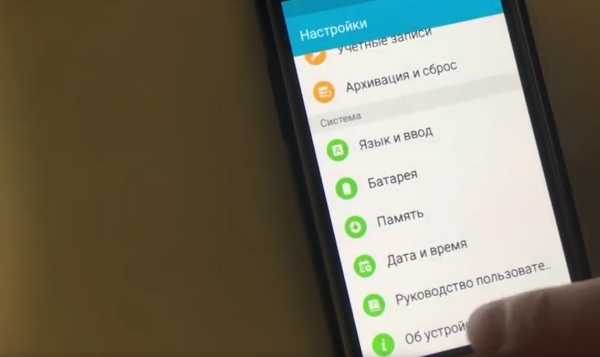
Punkt “Über das Gerät”
- Als nächstes wählen Sie “Software Details” und mehrmals schnell нажмите по пункту Build-Nummer (около7-10 раз), чтобыEntwicklermodus aktivieren;
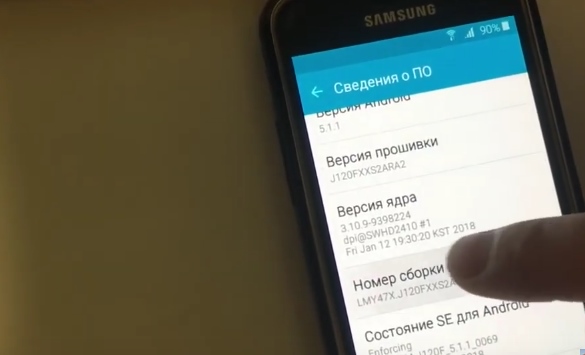
Klicken Sie mehrmals auf “Build Number”
- Gehen Sie nun zurück und wählen Sie “Optionen” Entwickler ”
- Aktivieren Sie dann “Entsperren, Bereitstellen …” Gehen Sie zurück und wählen Sie “Archivieren und zurücksetzen” und “Zurücksetzen” Daten “;

Gegenstand entsperren
- Bestätigen Sie das Zurücksetzen der Daten und warten Sie, bis der Vorgang abgeschlossen ist.
Als Nächstes müssen Sie auch ein neues Konto erstellen oder sich anmelden eine andere existierende. Wie Sie bemerkt haben, wird der Prozess benötigen Wi-Fi Internet. Um die Einstellungen zu öffnen, kann TolkBack Sie müssen keine schräge Linie mit dem Finger zeichnen, sondern drücken zwei Finger entlang der Ränder des Bildschirms horizontal.
Es kann nützlich sein: Mobvista700 – worauf befindet sich dieser Ordner? Android?
Weitere Tipps zum Zurücksetzen Ihres Google-Kontos
Wenn Sie nicht auf das oben beschriebene Smartphone zugreifen können Möglichkeiten, versuchen Sie die aufgeführten Links:
| Link | Beschreibung |
|---|---|
| https://support.google.com | Versuchen Sie, unter den vorgefertigten Antworten auf der Seite eine Lösung zu finden Google-Support |
| https://w3bsit3-dns.com/forum/ | Sie finden auch eine zusätzliche Informationsquelle unter w3bsit3-dns.com forum |
Der Vorteil von Forumsinformationen ist, dass Sie sie hier finden können Unter den Abschnitten befindet sich genau Ihr Modell oder Ihre Version von Android. Wonach Öffnen Sie den entsprechenden Abschnitt, in dem die Beseitigung beschrieben wird ein problem. Wenn Sie nachher keine Möglichkeit gefunden haben, Ihr Google-Konto zurückzusetzen ein komplettes zurücksetzen, deine frage in diesem thread stellen und beschreiben Ihre Situation.
